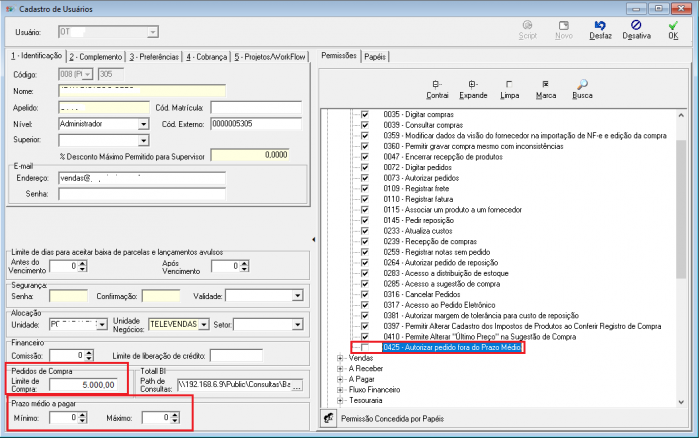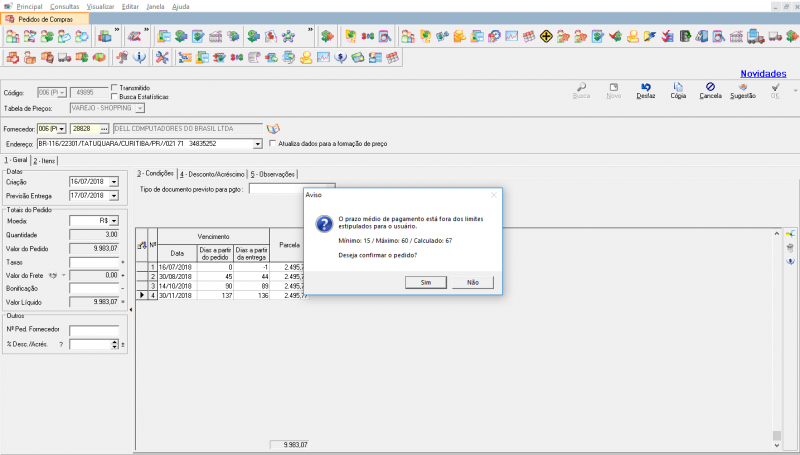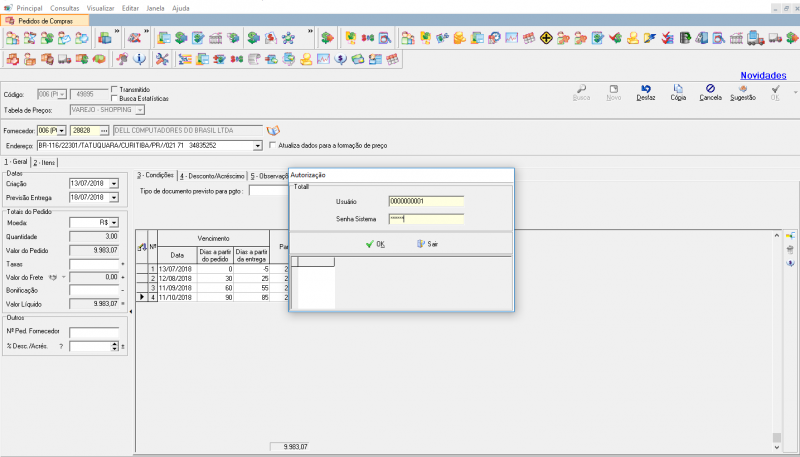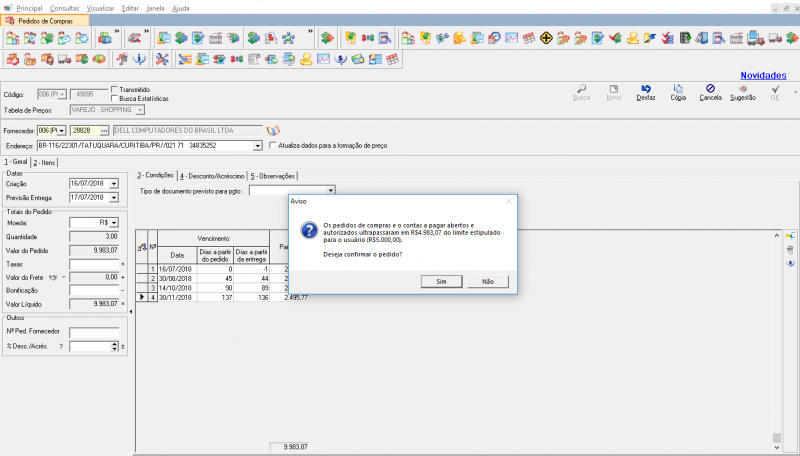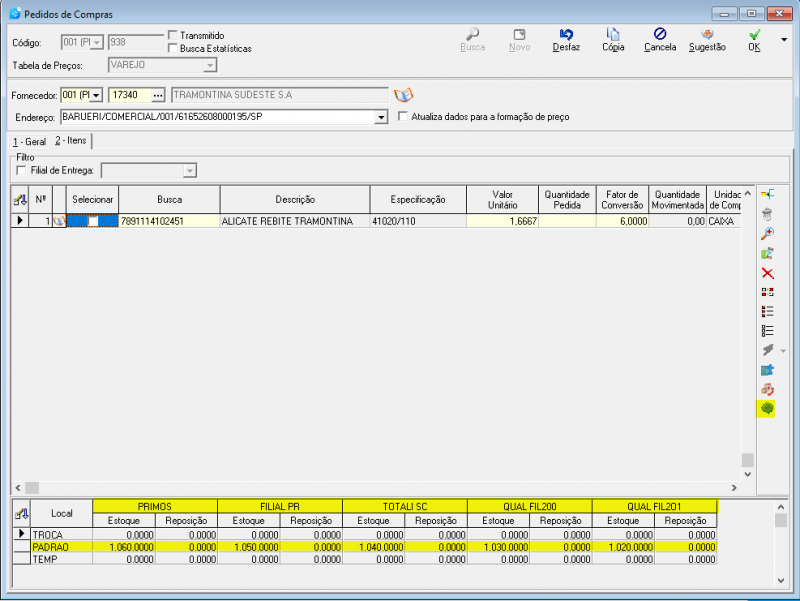Mudanças entre as edições de "Pedidos de Compras"
(→Pedido Eletrônico) |
|||
| (2 revisões intermediárias por 2 usuários não estão sendo mostradas) | |||
| Linha 1: | Linha 1: | ||
| − | {{Tags|Totall Backoffice | + | {{Tags|Totall Backoffice}} |
| − | {{ | + | {{MenuLateral|[[Totall Commerce]]|[[Totall Backoffice]]|[[Compras]]}} |
| − | + | ||
| − | + | ||
O processo de pedido de compra do Totall Commerce prevê que os pedidos sejam autorizados por um superior, o que garante a segurança da operação. Aqui pode-se visualizar todos os pedidos cadastrados, detalhadamente, produto por produto. | O processo de pedido de compra do Totall Commerce prevê que os pedidos sejam autorizados por um superior, o que garante a segurança da operação. Aqui pode-se visualizar todos os pedidos cadastrados, detalhadamente, produto por produto. | ||
| Linha 50: | Linha 48: | ||
OBS: No prazo médio e limite de compra são consideradas as Parcelas de Pedido e de Compras Abertas e Autorizadas. | OBS: No prazo médio e limite de compra são consideradas as Parcelas de Pedido e de Compras Abertas e Autorizadas. | ||
| + | |||
| + | ==== Saldo das Filiais ==== | ||
| + | Ao inserir um item em um novo Pedido de Compras, é possível visualizar o saldo desse produto em todas as filiais. Para isso, clique no ícone [Ativar/Desativar Exibir Saldo em Todas Filiais], conforme imagem abaixo. | ||
| + | |||
| + | |||
| + | [[Arquivo:Ativar_Desativar_Saldo_em_Todas_Filiais.png|800px]] | ||
| + | |||
==== Sugestão de Compras ==== | ==== Sugestão de Compras ==== | ||
| Linha 79: | Linha 84: | ||
Recurso para realizar a impressão dos formatos do Totall ReportBuilder por filial. Veja o artigo [[Impressão por Filial]].<br/> | Recurso para realizar a impressão dos formatos do Totall ReportBuilder por filial. Veja o artigo [[Impressão por Filial]].<br/> | ||
<br/> | <br/> | ||
| + | <br/> | ||
| + | <br/> | ||
| + | <small>{{Referencias}}</small> | ||
Edição atual tal como às 06h33min de 3 de janeiro de 2023
O processo de pedido de compra do Totall Commerce prevê que os pedidos sejam autorizados por um superior, o que garante a segurança da operação. Aqui pode-se visualizar todos os pedidos cadastrados, detalhadamente, produto por produto.
Índice
Limite de Compra por Filial
Pode-se indicar um limite de compra por filial. Para isso deve-se informar o limite no Totall Config em Outros >> Filiais na guia Financeiro o valor do limite de compra. Veja detalhes na documentação de liberação da 5.0.
Registro
Em cada compra de produtos deve-se registrar os itens adquiridos, seus valores, o valor total de cada compra, impostos, descontos e as condições de pagamento, mantendo um histórico das compras efetuadas e para gerenciamento das compras a pagar e realização de consultas sobre os pagamentos e condições das compras sempre que necessário.
Prazo médio mínimo e Máximo a Pagar em Pedido
Esta "funcionalidade" terá por objetivo, estabelecer um "prazo médio" a pagar, que o usuário poderá ter em aberto (dias corridos), para que não ocorra muita variação. Mantendo assim uma linearidade nos prazos a pagar dos pedidos de compra.
Para isso deverá ser configurado o prazo médio, onde serão estabelecidos o limite mínimo e máximo em dias que o usuário terá a pagar, bem como limite em valor para realização dos pedidos de compra.
Caso a permissão "0425 - Autorizar pedido fora do Prazo Médio" esteja marcada permitirá fazer a autorização de pedidos de compras que estiverem fora do prazo.
Para autorizar limites de pedido de compra que tenham ultrapassado o valor, a permissão é a 0073 - Autorizar Pedidos .
Ao salvar um registro de pedido, o sistema irá considerar o prazo a pagar e também o limite da compra, então caso os prazos de pagamento estejam fora do limite máximo e mínimo, ou tenha sido ultrapassado o valor limite para o pedido de compra será solicitada uma autorização para que o pedido seja realizado fora do prazo e/ou acima do limite estipulado para aquele usuário conforme demonstrado abaixo:
Após efetuar as autorizações, o pedido será salvo.
OBS: No prazo médio e limite de compra são consideradas as Parcelas de Pedido e de Compras Abertas e Autorizadas.
Saldo das Filiais
Ao inserir um item em um novo Pedido de Compras, é possível visualizar o saldo desse produto em todas as filiais. Para isso, clique no ícone [Ativar/Desativar Exibir Saldo em Todas Filiais], conforme imagem abaixo.
Sugestão de Compras
Para uma avaliação consistente dos estoques, o Sistema sugere os produtos que necessitam ser comprados. Vários parâmetros podem ser informados para que funcione de acordo com as necessidades da empresa. Veja mais detalhes no artigo Sugestão de Compra.
Registro por Atacado
Nessa tela pode-se informar a quantidade dos itens por atacado. Veja detalhes em Digitação Atacado
Reposição
O "Pedido de Reposição" consiste basicamente em uma filial solicitar mercadoria de outra, geralmente o depósito, de forma automatizada. Para isto foram utilizadas as mesmas funções do pedido de compra, mas somente entre as filiais e não com o fornecedor. Para completar a operação o Totall Checkout utiliza a rotina de transferência entre filiais para enviar o produto de uma filial a outra.
Pedidos de Compras e de Reposição de Mercadorias
- O Totall Commerce gera pedidos aos fornecedores ou ao depósito da empresa à partir das necessidades apontadas pela ferramenta de sugestão de compras.
- Os pedidos devem ser autorizados pelo responsável pelas compras, o que garante um ponto de controle no processo.
- Na tela de autorização de compras, pode-se visualizar as verbas de cada comprador, e um resumo dos valores comprados por cada comprador mês a mês. Defina a verba de cada comprador na tela de cadastro de usuários.
Veja detalhes em Pedido de Reposição
Pedido Eletrônico
O Totall Commerce permite que se envie os pedidos de compra eletronicamente para o fornecedor. Entretanto, é necessário que uma atividade técnica seja executada pela equipe de desenvolvimento da Totall para formatar os dados de acordo com o formato definido por cada fornecedor. Veja mais detalhes em Pedido Eletrônico.
Impressão por Filial
Recurso para realizar a impressão dos formatos do Totall ReportBuilder por filial. Veja o artigo Impressão por Filial.